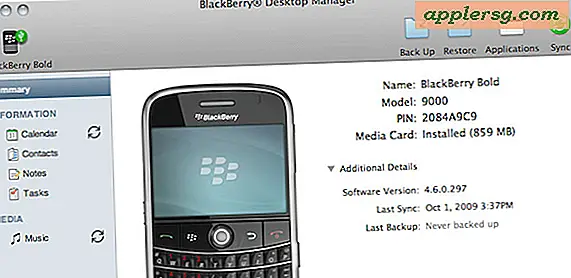Mijn 360-controller maakt geen verbinding met een pc
Items die je nodig hebt
internetverbinding
Xbox 360 draadloze gaming-ontvanger
AA-batterijen
Het is mogelijk voor Xbox 360-bezitters om hun bedrade en draadloze Xbox 360-controllers te gebruiken op een Windows-pc. Als uw Xbox 360-controller geen verbinding kan maken met een Windows-pc, zijn er een aantal snelle en eenvoudige manieren om het probleem op te lossen. Om uw Xbox 360-controller op uw pc aan te sluiten, moet u het besturingssysteem Windows XP Service Pack 2 of hoger gebruiken (zoals Windows Vista of Windows 7).
Bedrade controller
Sluit de USB-stekker van de controller aan op een van de belangrijkste USB-poorten van uw pc. Aansluiten via een USB-hub, toetsenbord, monitor of een andere USB-poort die niet in de hoofdeenheid van uw computer is ingebouwd, levert mogelijk niet genoeg energie om de controller aan te drijven.
Download en installeer de gamesoftware voor de Xbox 360-controller. Selecteer "Controller" als uw producttype, "Xbox 360 Controller for Windows" als uw product, uw versie van Windows en taal.
Test de functionaliteit van de Xbox 360-controller door op de "Start"-knop op het bureaublad te klikken, "joy.cpl" in de zoekbalk te typen en op de "Enter"-toets te drukken. Selecteer de controller in de lijst om een actieve weergave te zien van hoe je computer het indrukken van knoppen en bewegingen van de analoge stick leest.
Koppel de Xbox 360-controller los en sluit deze opnieuw aan op een andere USB-poort op uw computer als deze nog steeds niet werkt na het installeren van de gaming-software voor de controller.
Draadloze controller
Sluit de Xbox 360 draadloze gaming-ontvanger aan op een van de belangrijkste USB-poorten van je pc. Aansluiten via een USB-hub, toetsenbord, monitor of een andere USB-poort die niet in de hoofdeenheid van uw computer is ingebouwd, levert mogelijk niet genoeg stroom om de ontvanger aan te sturen.
Download en installeer de gamesoftware voor de Xbox 360-controller. Selecteer "Controller" als uw producttype, "Xbox 360 Wireless Controller for Windows" als uw product, uw versie van Windows en taal.
Druk op de gidsknop in het midden van de controller om hem aan te zetten. Als het niet wordt ingeschakeld, verwijdert u het batterijklepje door op de ovale knop aan de bovenkant van de controller te drukken en vervangt u de oude batterijen door twee nieuwe AA-batterijen.
Druk op de knop "Verbinden" op de Xbox 360 draadloze gaming-ontvanger en de Xbox 360 draadloze controller. De "Connect"-knop op de controller bevindt zich tussen de linker trigger en de laderingang aan de bovenkant van de controller. Wacht even terwijl de controller synchroniseert met de ontvanger.
Test de functionaliteit van de Xbox 360-controller door op de "Start"-knop op het bureaublad te klikken, "joy.cpl" in de zoekbalk te typen en op de "Enter"-toets te drukken. Selecteer de controller in de lijst om een actieve weergave te zien van hoe je computer het indrukken van knoppen en bewegingen van de analoge stick leest.
Tips
Als je controller nog steeds niet werkt na het oplossen van problemen, neem dan contact op met Microsoft Xbox Support voor verdere hulp.
Waarschuwingen
Gebruik nooit een controller met gerafelde, gescheurde of beschadigde bedrading.